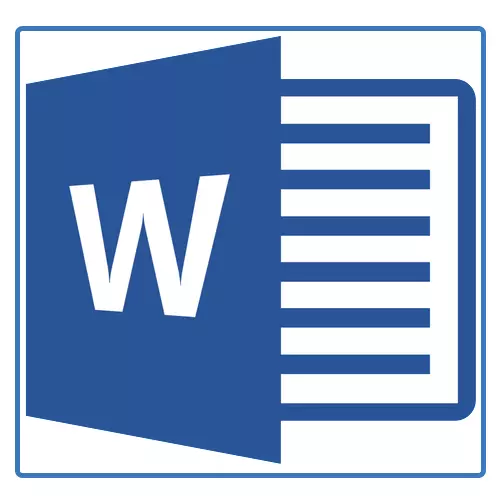
Рад са документима у програму Мицрософт Ворд сасвим је ретко ограничен на само текст постављен на самом тексту. Поред тога, осим тога, потребно је створити табелу, дијаграм или нешто друго. У овом чланку ћемо рећи о томе како нацртати шему у Речи.
Лекција: Како направити дијаграм у речи
Дијаграм или, како се зове у окружењу Мицрософт Оффице Цомпонент, блок дијаграм је графички приказ узастопних фаза обављања задатка или процеса. У речи Реч Алат, постоји прилично неколико различитих изгледа које се могу користити за стварање шема, неки од њих могу да садрже слике.
МС Ворд Цлаготиве омогућавају вам да користите у процесу креирања протока који су већ готове фигуре. Доступан асортиман укључује линије, стрелице, правоугаонике, квадрате, кругове итд.
Стварање протока
1. Идите на картицу "Убаци" и у групи "Илустрације" притисните дугме "СмартАрт".
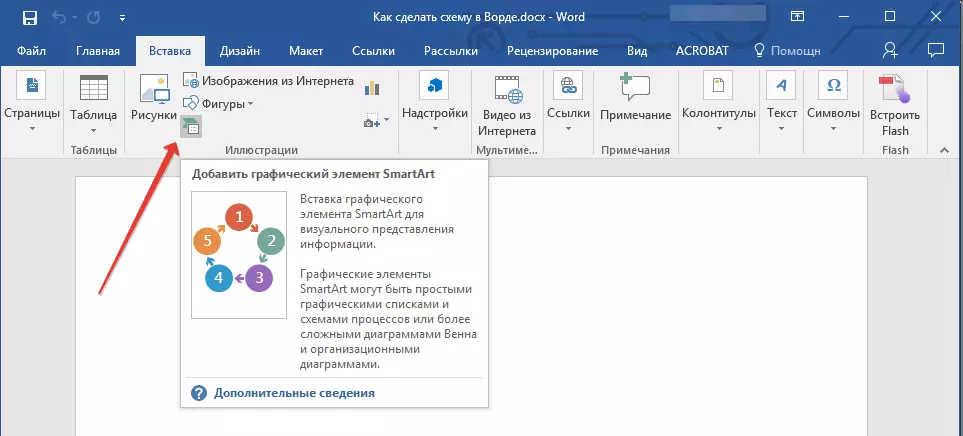
2. У дијалогу који се појављује можете видети све предмете који се могу користити за креирање шема. Повољно су сортирани по типичним групама, па проналажење вас неће бити тешко.
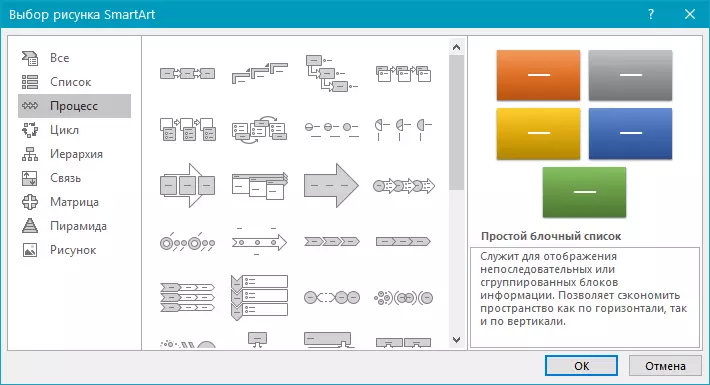
Белешка: Имајте на уму да када притиснете леви тастер миша било којој групи, у прозору у којем се приказују елементи који су укључени у њега се приказују и њихов опис. Ово је посебно прикладно у случају када не знате које предмете морате да креирате блок дијаграм или, напротив, за који су специфични објекти намењени.
3. Изаберите врсту дијаграма који желите да креирате, а затим одаберите ставке које ћете користити за то и кликните "У РЕДУ".
4. Дијаграм блока ће се појавити у радној површини документа.
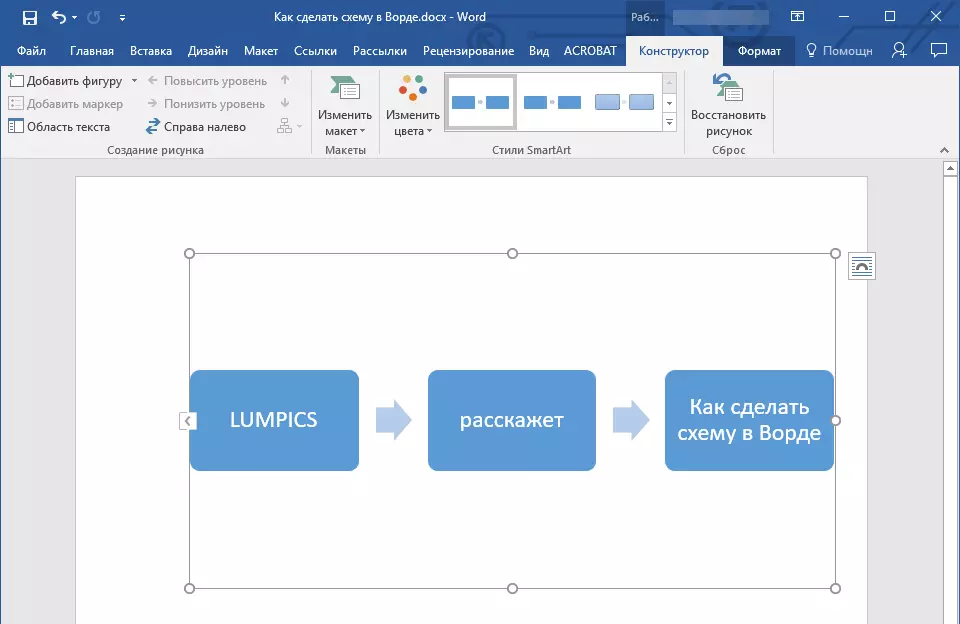
Заједно са доданим блоковима круга, појављује се реч лист и прозор за унос података директно на дијаграм блока, то такође може бити предизерван текст. Из истог прозора можете повећати број одабраних блокова, само притиском на "ЕНТЕР. "После попуњавања последњег.
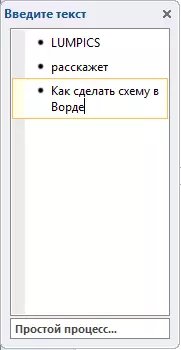
Ако је потребно, увек можете да промените величину шеме једноставним повлачењем једног од кругова на свом оквиру.
На контролној табли у одељку "Радите са СмартАрт цртежима" , на картици "Конструктор" Увек можете да промените изглед протока који сте створили, на пример, његова боја. За више информација о свему томе ћемо рећи у наставку.
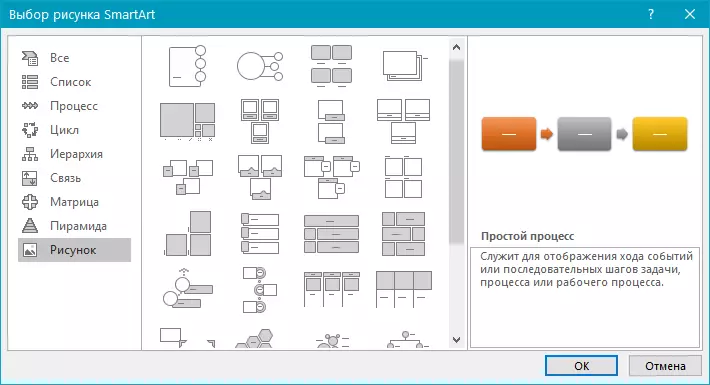
Савет 1: Ако желите да додате блок дијаграм на документ МС Ворд, у дијалошком оквиру СмартАрт Објецт, изаберите "Цртање" ("Процес са расељеним цртежима" У старијим верзијама програма).
Савет 2: Када одаберете компоненте објеката шеме и, њихово додавање арров између блокова се појављује аутоматски (њихов тип зависи од врсте протока). Међутим, захваљујући одељцима истог дијалошког оквира. "Одабир СмартАРТ цртежа" А елементи представљени у њима, могуће је направити шему стрелицама нестандардних врста у Речи.
Додавање и уклањање схема података
Додајте поље
1. Кликните на СмартАрт графички елемент (било који блок схеме) да бисте активирали одељак рада са цртежима.
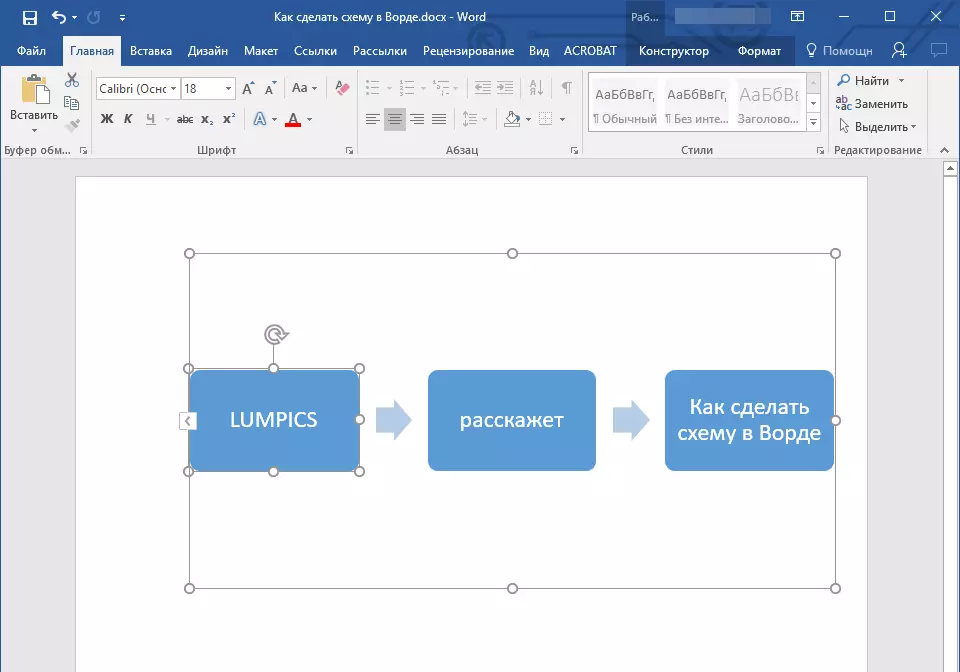
2. На картици се појављује "Конструктор" У групи "Стварање слике" кликните на троугао који се налази у близини предмета "Додај фигуру".
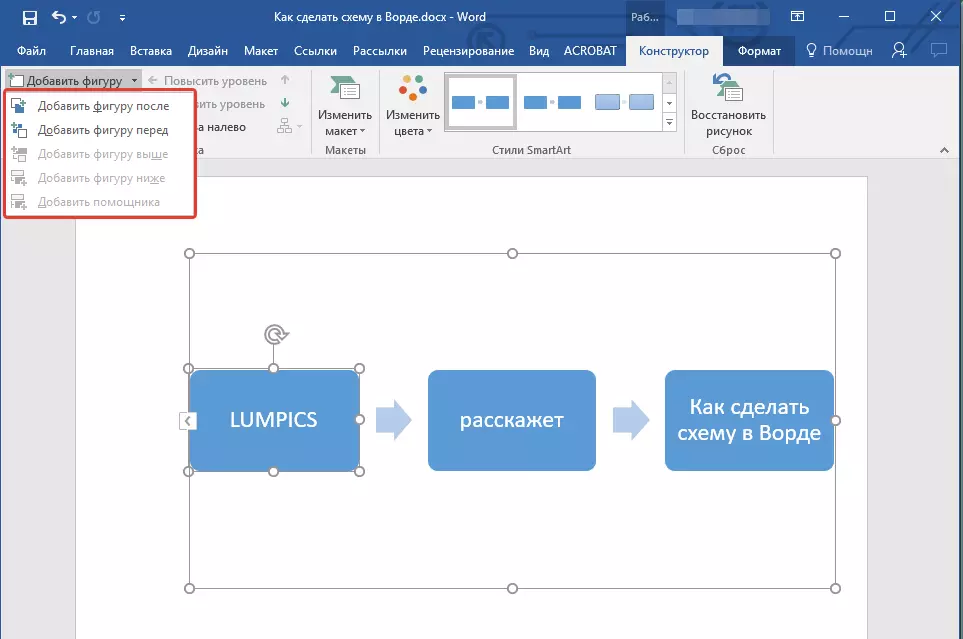
3. Изаберите једну од предложених опција:
- "Додај фигуру после" - Поље ће се додати на истом нивоу као струја, али након тога.
- "Додајте фигуру пре" - Поље ће се додати на истом нивоу као већ постојеће, али испред ње.
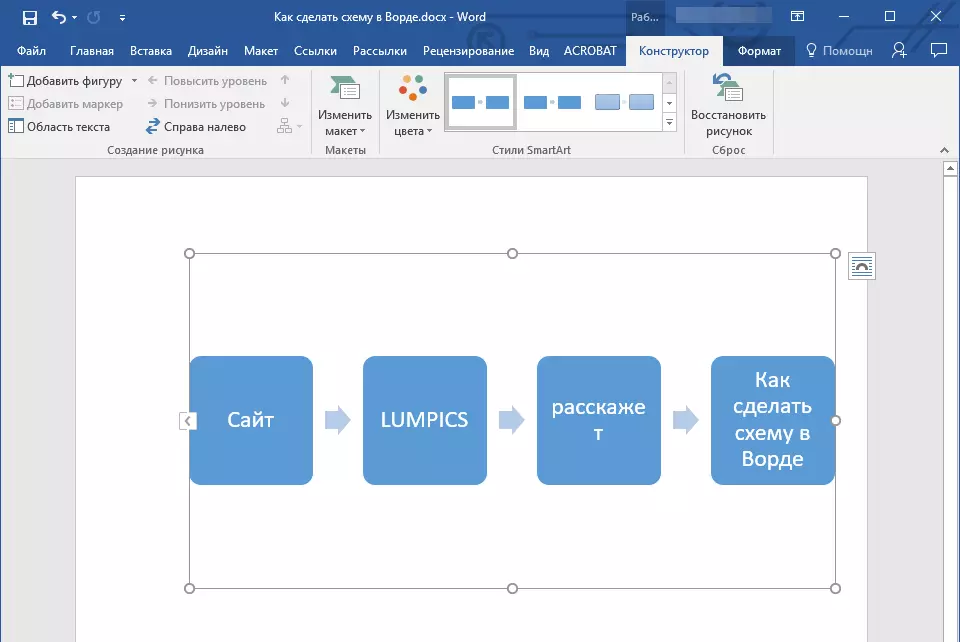
Уклони поље
Да бисте уклонили поље, као и да бисте уклонили већину знакова и ставки у МС Ворд, изаберите жељени објект кликом на њега левим дугметом миша и притисните тастер "Делете".
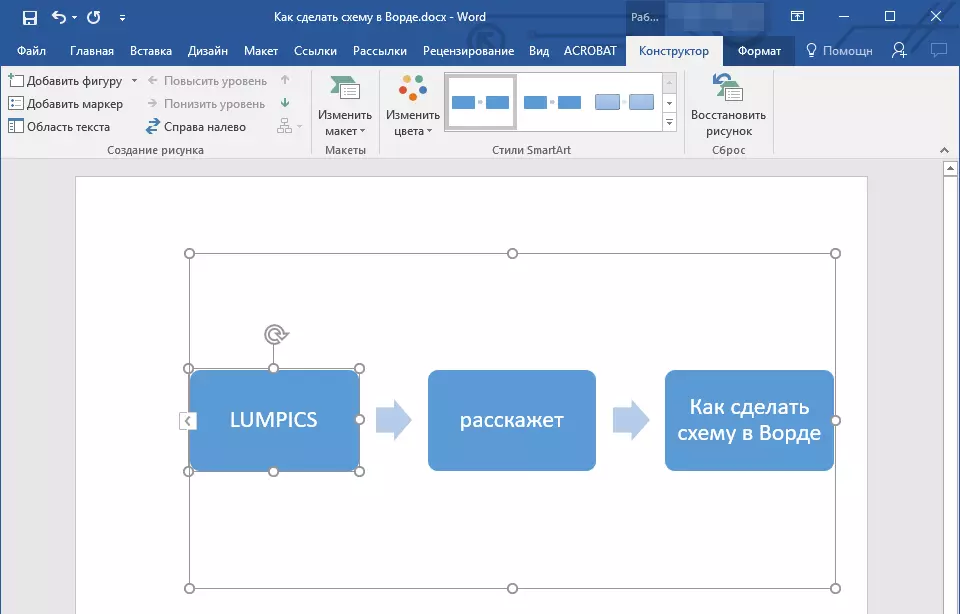
Померите цифре цвијећа
1. Кликните на леви тастер миша на личности коју желите да пређете.
2. Користите да бисте преместили изабрани објект са стрелицом на тастатури.
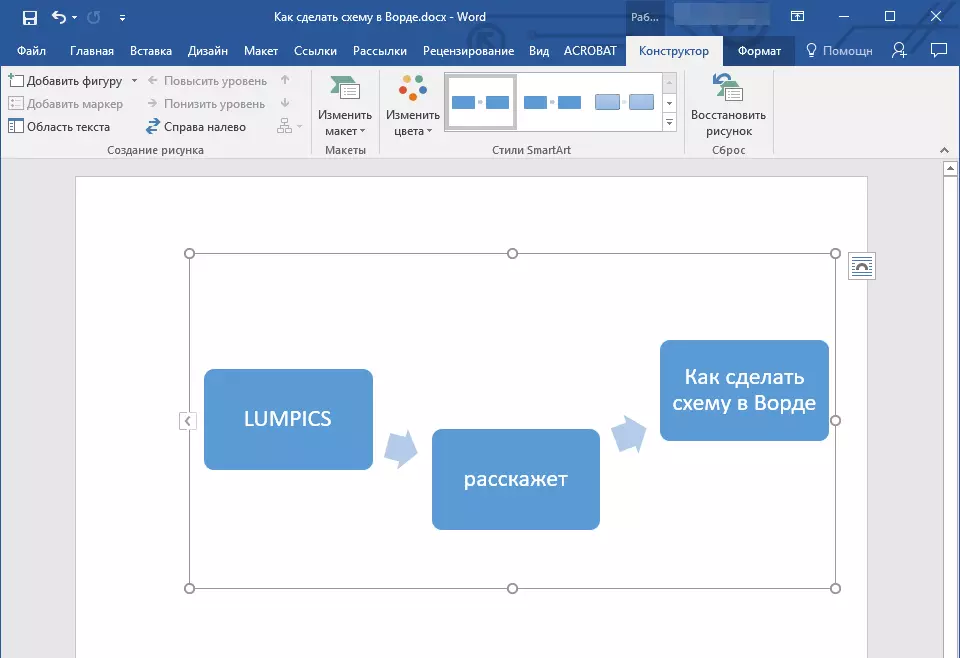
Савет: Да померите облик са малим корацима, држите тастер за стезање "Цтрл".
Промените боју дијаграма блока
Није неопходно за елементе шеме коју сте креирали предложак. Не можете да промените не само њихову боју, већ и СмартАрт стил (представљен у групи управљачке плоче на картици "Конструктор").
1. Кликните на ставку дијаграма, чија боја желите да се промените.
2. На контролној табли на картици Десигнер кликните на "Промените боје".
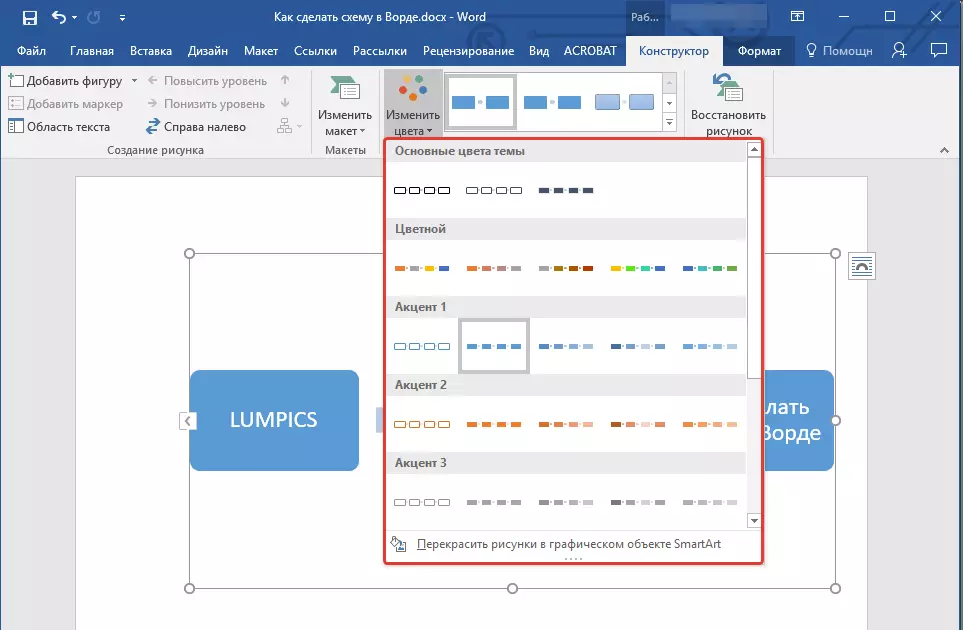
3. Изаберите своју омиљену боју и кликните на њу.
4. Боја дијаграма блока ће се одмах променити.
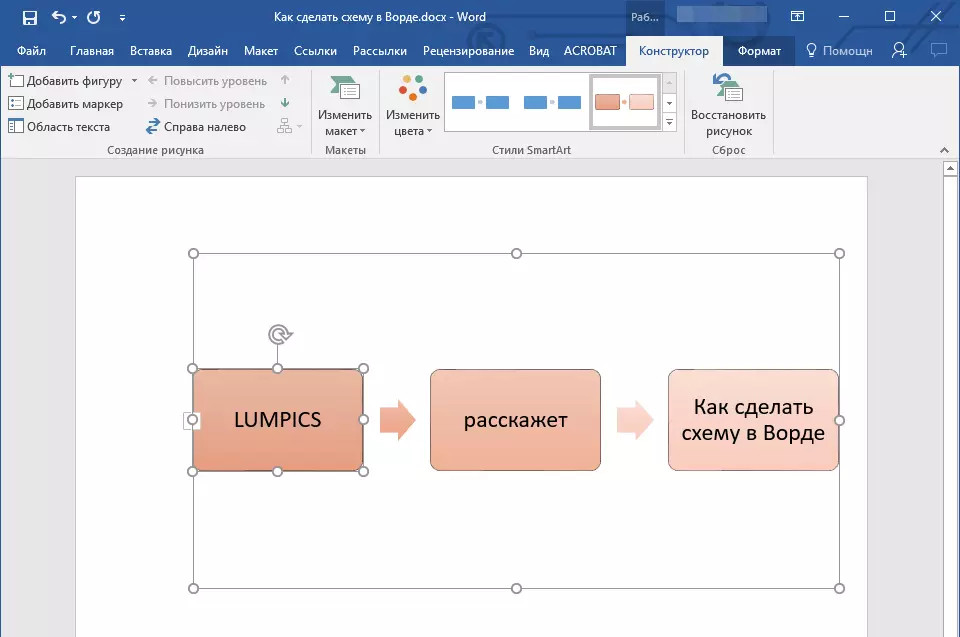
Савет: Да бисте истакли курсор миша на бојама у прозору за избор, одмах можете видети како ће ваш дијаграм блока изгледати.
Промените боју линија или гранични тип слике
1. Кликните десним тастером миша на границу СмартАрт елемента, чија се боја желите да промените.
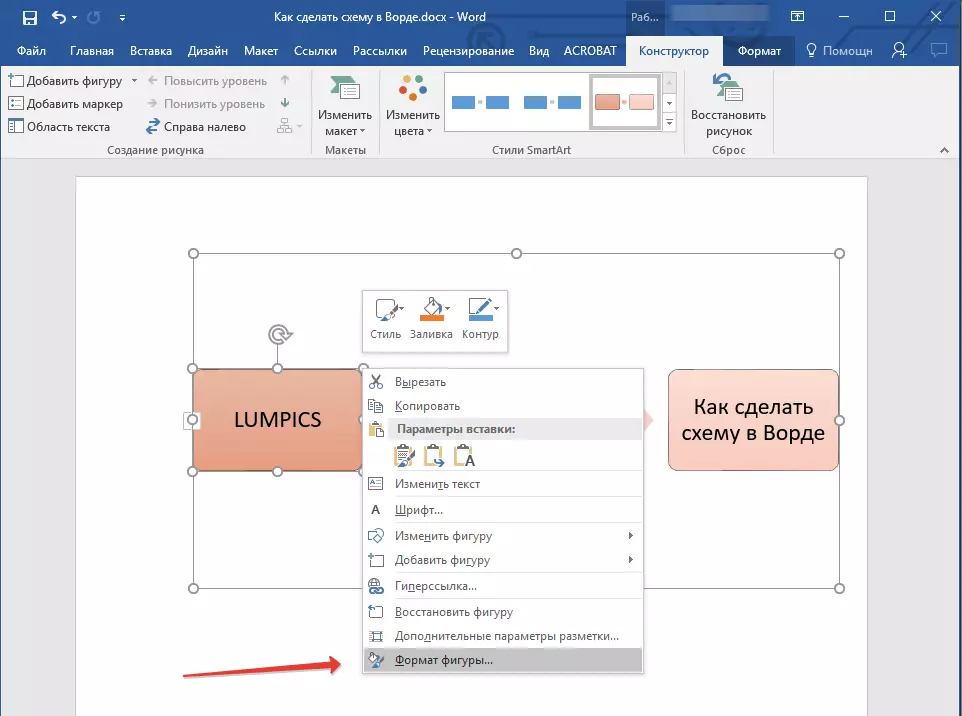
2. У контекстном менију који се појави одаберите "Формат фигура".
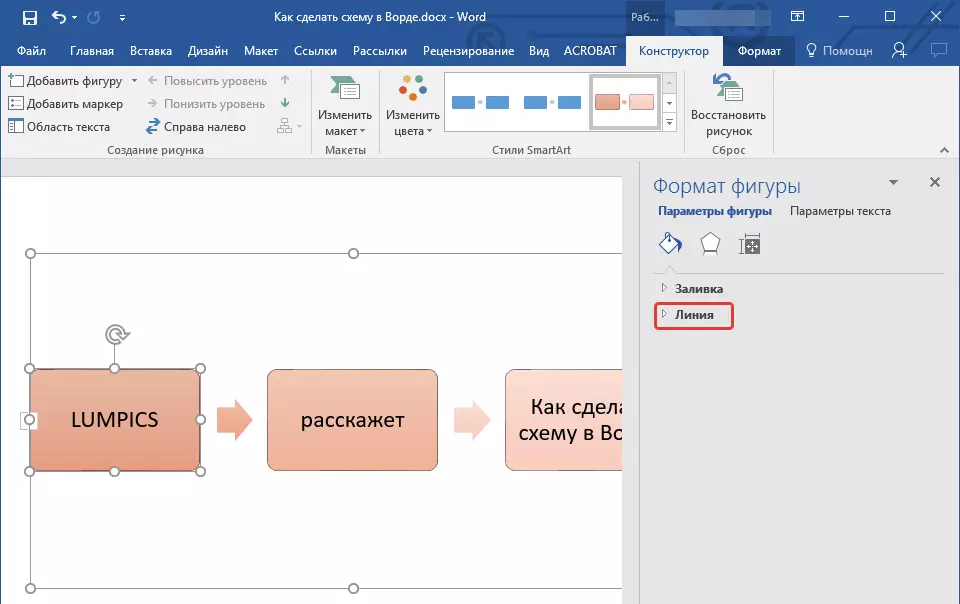
3. У прозору који се појављује са десне стране одаберите "Линија" , Извршите потребна подешавања у прозору за распоређивање. Овде се можете променити:
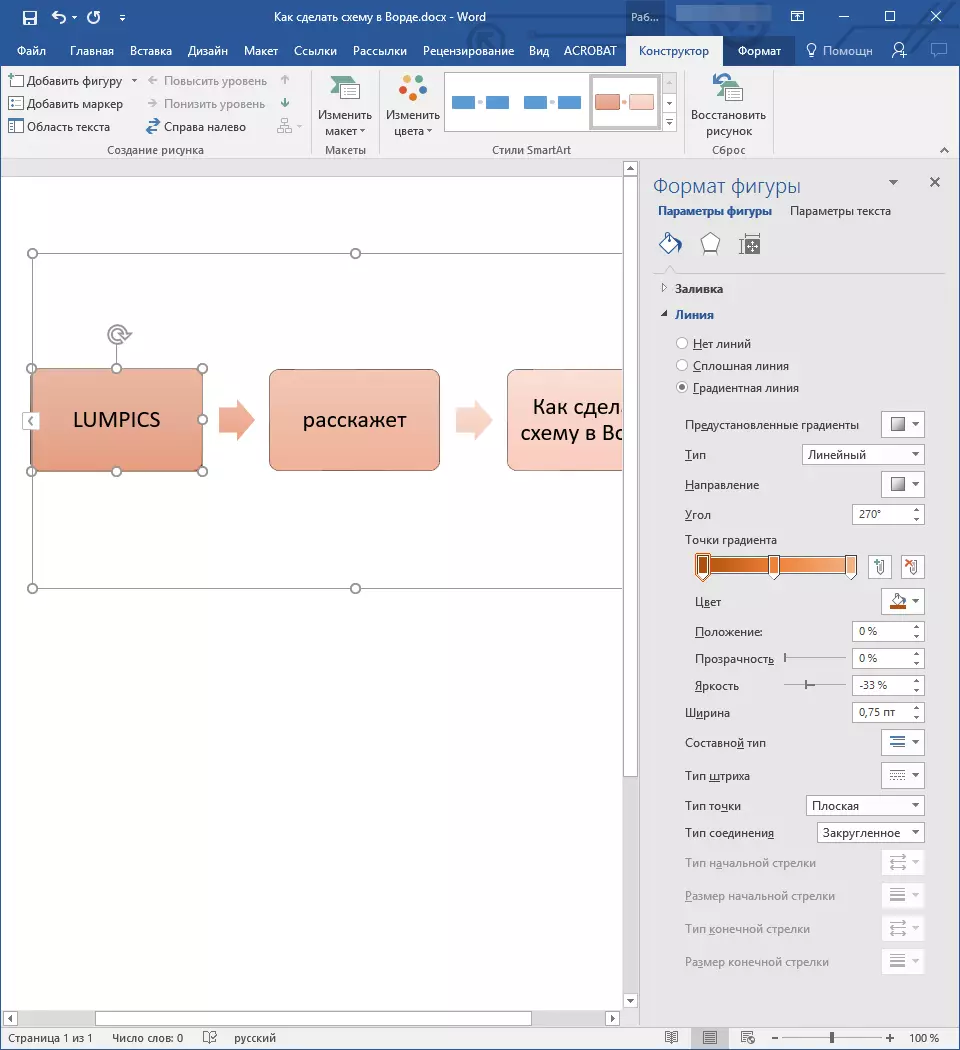
4. Одабир жељене боје и / или врсте линије, затворите прозор "Формат фигура".
5. Изглед линије дијаграма блокова ће се променити.
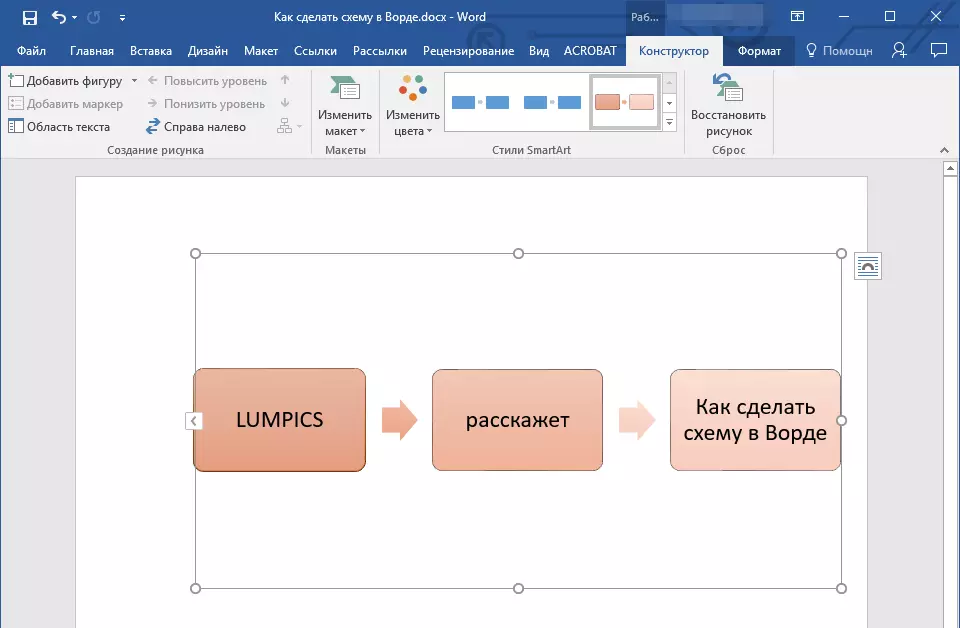
Промените боју позадине дијаграма блокова
1. Када кликнете на десно дугме миша на артиклу са шеме, изаберите ставку у контекстном менију "Формат фигура".
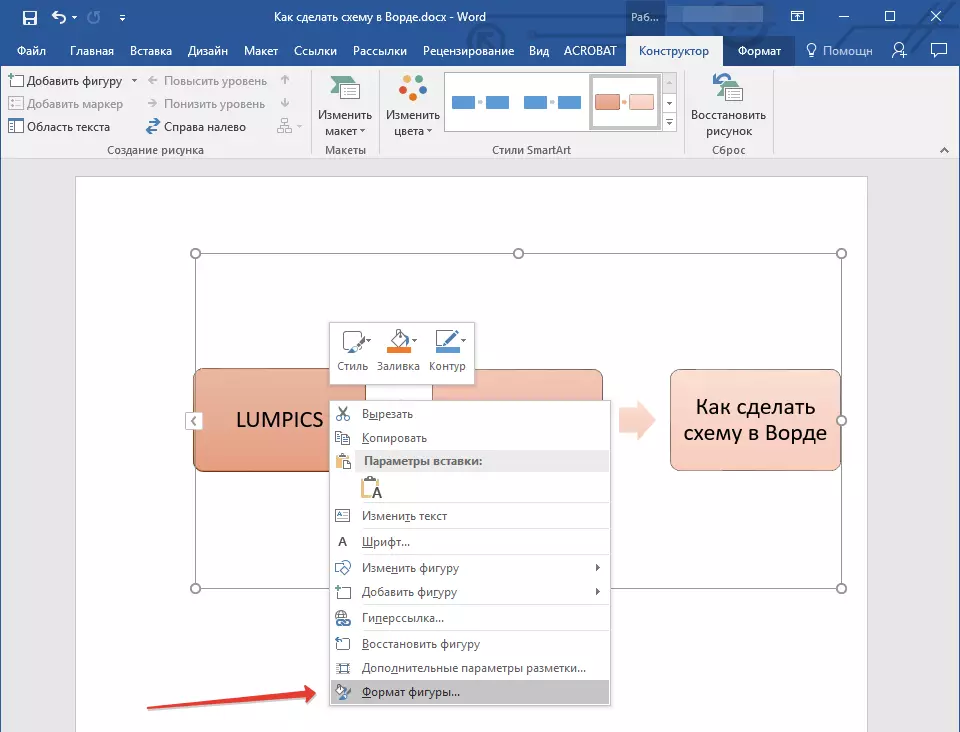
2. У прозору који се отвара на десном прозору, изаберите ставку "Испунити".
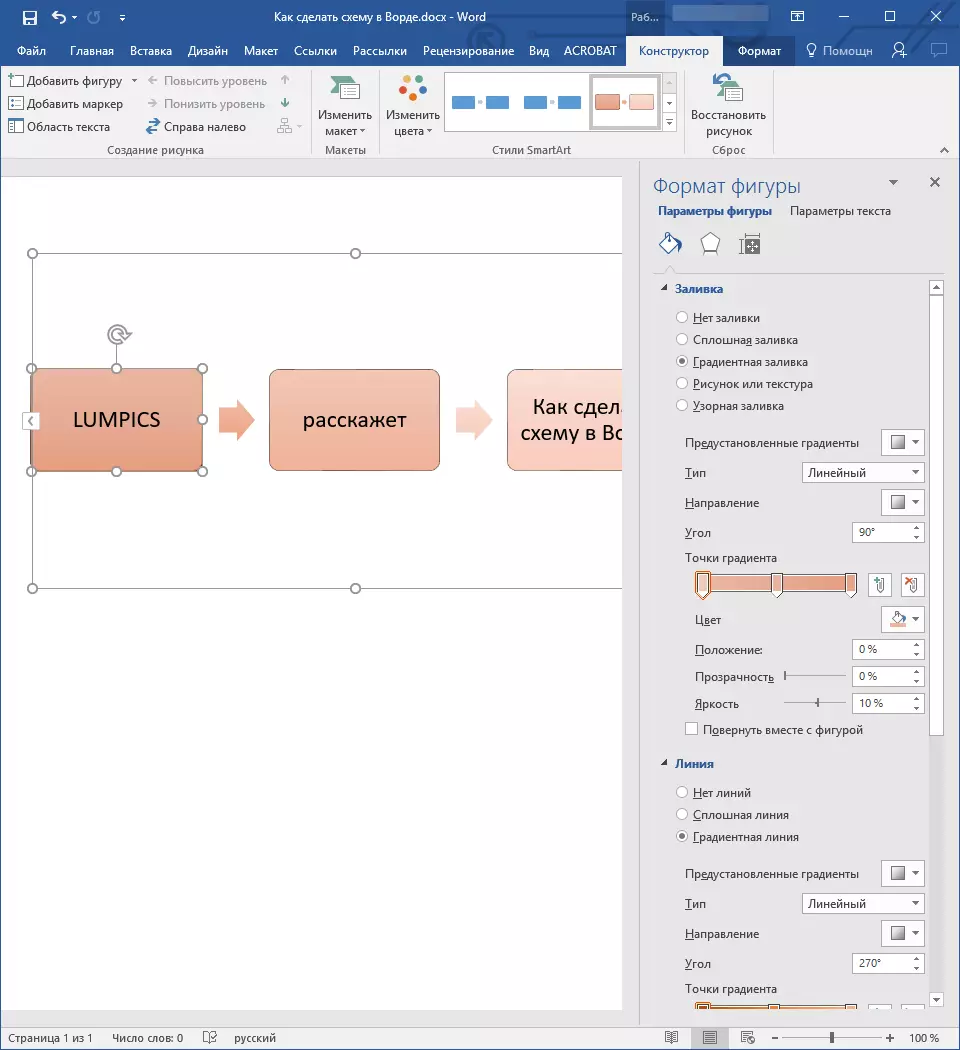
3. У проширеном менију изаберите ставку "Чврста попуњавање".
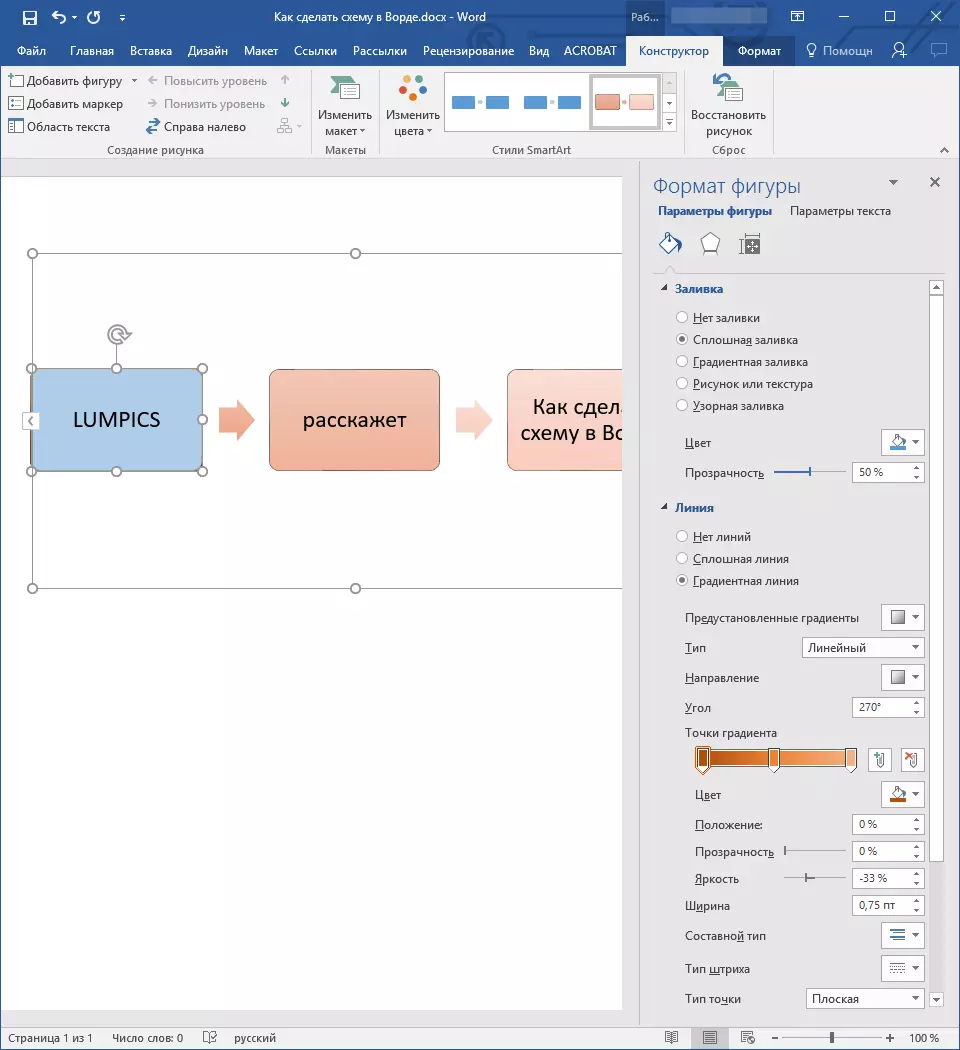
4. Притиском на икону "Боја" , Изаберите жељену боју облика.
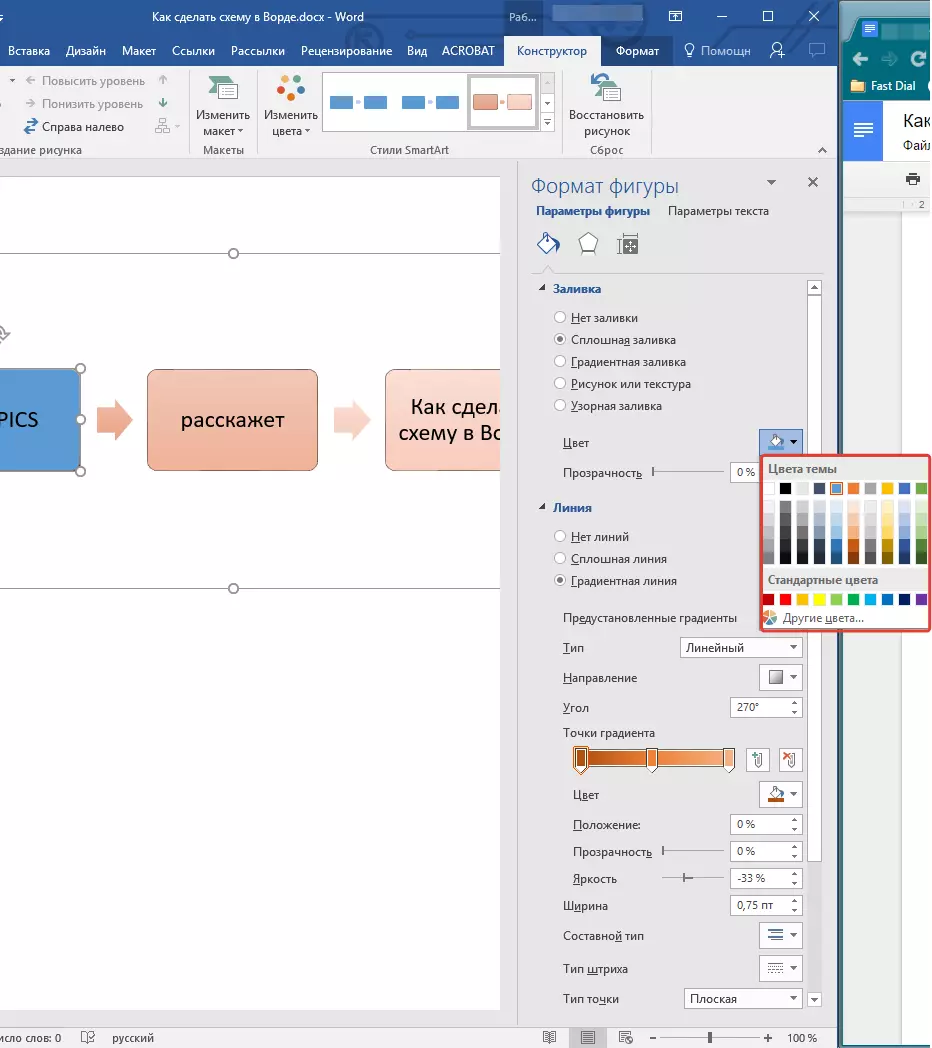
5. Поред боје, можете подесити и ниво транспарентности објекта.
6. Након што направите потребне промене, прозор "Формат фигура" Можете се затворити.
7. Боја елемента дијаграма блока ће се мењати.
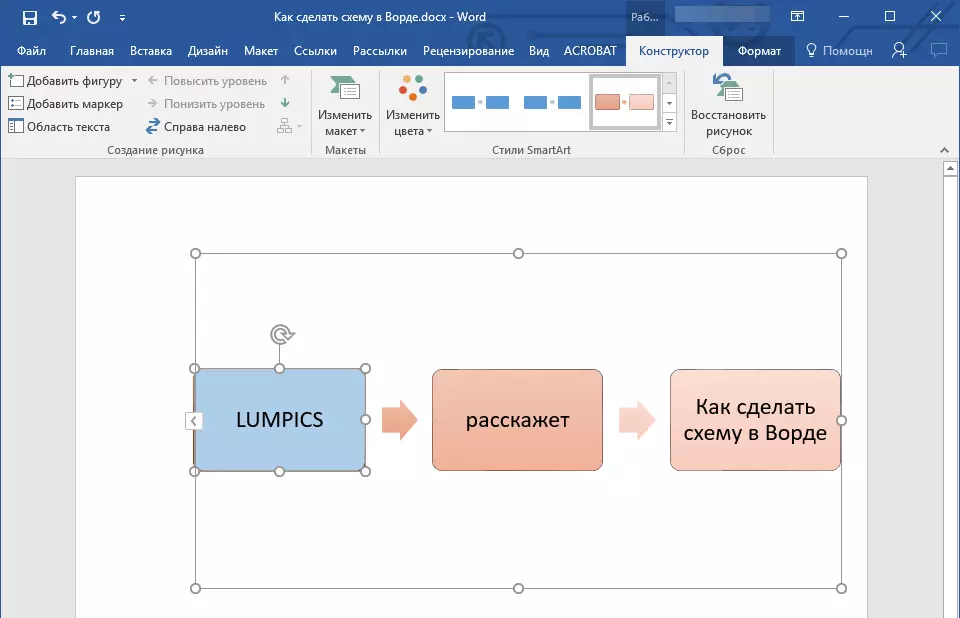
То је све, јер сада знате како да направите шему у Ворд 2010 - 2016, као и у ранијим верзијама овог мултифункционалног програма. Упутство описано у овом чланку је универзално и одговарати ће било којој верзији Оффице производа од Мицрософта. Желимо вам високу продуктивност у раду и постићи само позитивне резултате.
